Labor
-
Wählen Sie das Menü
Optionen | Labor. Daraufhin erscheint folgendes Fenster im RegisterAllgemein:
Register Allgemein
Bereich Standardlabor
-
Hier wählen Sie das Labor aus, das als Standardlabor vorgeschlagen wird.
Bereich GNR-Übernahme
-
Haben Sie den Schalter
GNR zum Abnahmetag abrechnengesetzt, wird automatisch das Eingangsdatum in die Anmerkungen (FunktionstasteF4im Laborblatt) geschrieben. -
Setzen Sie den Schalter Abnahmetag in Anmerkungen übertragen, wird das Abnahmedatum und die Abnahmeuhrzeit in die Anmerkungen (Funktionstaste
F4im Laborblatt) übertragen.
Bereich Anforderungen
-
In dem Feld
Anforderungsdatum innerhalb von ... Tagen akzeptierenlegen Sie die Anzahl der Tage fest, in denen die vom Labor übertragenen Anforderungsnummern mit zugehörigem Eingangsdatum Ihren selbstdefinierten Anforderungen zugeordnet werden.
Dies bedeutet: Sollte Ihr eingegebenes Eingangsdatum der entsprechenden Anforderung nicht dem Eingangsdatum des Labors entsprechen, so würde die von Ihnen vorgenommene Patientenzuordnung nicht übernommen werden. Durch die entsprechende Eingabe von „x“ Tagen kann diese Differenz ausgeglichen werden.
Bereich Parameter / Normwert
-
Hier definieren Sie, ob die Normwerte zu den Stammdaten Labor Parameter aktualisiert werden sollen. Sie haben folgende Möglichkeiten:
-
Normwert immer aktualisieren: Ist dieser Schalter aktiviert, so werden die Normwerte ohne Hinweismeldung immer automatisch unterStammdaten | Labor | Parameteraktualisiert. -
Nachfragen: Ist dieser Schalter aktiviert, so erhalten Sie immer eine Abfrage bei geänderten Normwerten im Vergleich zu den Einträgen unterStammdaten | Labor | Parameter. -
Normwert nie aktualisieren: Ist dieser Schalter aktiviert, so bleiben die Normwerte unter Stammdaten Labor Parameter unverändert. -
Fehlende Normwerte aus Stammdaten Laborparameter übernehmen: Mit Aktivierung dieses Schalters werden Normwerte, welche von Ihrem Labor nicht über den Laborimport geliefert werden, durch Ihre manuelle Eingabe ergänzt. Wird ein Normwert durch Ihre manuelle Eingabe ergänzt wird Ihnen dies auch im Laborblatt des Patienten angezeigt.
-
Register Laborblatt
-
Aktivieren Sie das Register
Laborblatt. Daraufhin erscheint die folgende Registerseite:

Bereich Ansicht
-
Definieren Sie hier, wie die Daten im Laborblatt angezeigt werden sollen.
|
Setzen Sie den Schalter |
|
|
|
werden Laborparameter in den definierten Gruppen lt. |
|
|
werden die Einheiten zu den Parametern angezeigt |
|
|
werden die Normwerte der Parameter angezeigt |
|
|
werden die Parameter mit dem Text des Feldes Beschreibung aus |
|
|
werden die Laborwerte entsprechend angezeigt |
|
|
werden diese Werte im Laborblatt andersfarbig dargestellt. |
|
|
werden die "Freitext" Normwerte aus |
-
Mit dem Klick auf
Ändernkönnen Sie die Farbe für die Darstellung pathologischer Werte ändern.
Wurden alle Schalter im Bereich Laborblatt gesetzt, erhalten Sie folgende Ansicht im Laborblatt:

Bereich Logo
-
Möchten Sie auf dem Laborblatt Ihr eigenes Logo abbilden, setzen Sie den Schalter
Eigenes Logo verwenden. -
Haben Sie den Schalter gesetzt, wird die Schaltfläche
Logo ändernaktiviert. Klicken Sie auf die Schaltfläche und es öffnet sich der Windows Dateisuche Dialog. Wählen Sie jetzt das gewünschte Logo aus.
Bereich Hintergrund
Sie haben die Möglichkeit eigene Grafiken auf Ihr Laborblatt zu drucken.
|
Wichtiger Hinweis Diese Funktion wird ebenfalls bei der Privatliquidation verwendet, siehe Kapitel "Register Positionierung" |
-
Klicken Sie auf
Bilder bearbeitenum Bilder hinzuzufügen. Es erscheint folgendes Fenster:

-
Im linken Bereich werden die bereits eingefügten Grafiken aufgelistet. Wählen Sie eine Grafik aus, wird Ihnen eine Bildvorschau im mittleren Bereich des Fensters angezeigt.
-
Wählen Sie Hinzufügen, um die gewünschte Grafik über Ihr Dateisystem auszuwählen.
-
Im Bereich Position stellen Sie die Position und die Skalierung der Hintergrundbilder (Logos) ein.
-
Die hinzugefügten Logos werden mit "
1" beginnend durchnummeriert. -
Um eine Bildvorlage zu löschen, wählen Sie eine Vorlage aus und klicken auf
Löschen.
-
Stellen Sie bei
1. Seiteund beiFolgeseitendie Grafik ein, die Sie auf der ersten Seite einer Rechnung verwenden möchten. -
Wählen Sie dazu aus der Auswahlliste die Zahl der gewünschten Grafik aus. Es kann auch
keinsausgewählt werden.
-
Setzen Sie den Schalter
Bei Ausdruck BSNR-Bezeichnung und Arztname ausblenden, damit diese auf dem Laborblatt Ausdruck nicht erscheinen. -
Setzen Sie den Schalter
Bei Ausdruck BSNR-Bezeichnung statt Arztname verwenden, damit Die BSNR Bezeichnung auf das Laborblatt gedruckt wird. Der Schalter kann nicht gesetzt werden, wenn der SchalterBei Ausdruck BSNR-Bezeichnung und Arztname ausblendengesetzt ist.
Register Laborbuch
-
Aktivieren Sie das Register
Laborblatt. Daraufhin erscheint die folgende Registerseite:
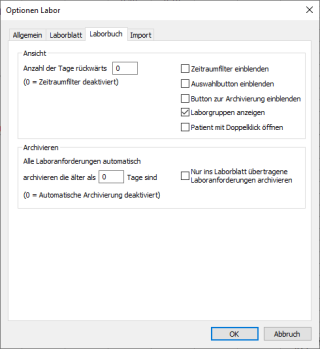
Bereich Ansicht
|
Setzen Sie den Schalter |
|
|
|
um den Zeitraumfilter im Laborbuch einzublenden |
|
|
um die Schaltflächen |
|
|
um die Schaltflächen |
|
|
um die unter |
|
|
um einen Patienten aus dem Laborbuch per Doppelklick öffnen zu können |
Die Eingabe bei Anzahl der Tage rückwärts bezieht sich auf den Zeitraumfilter. Geben Sie hier die Anzahl Tage ein, die der Zeitraumfilter anzeigen soll (z. B. 365 um die Einträge des letzten Jahres zu sehen, 0 um alle Einträge zu sehen). Dies ist die Standardeinstellung und kann im Laborbuch jederzeit erweitert oder eingeschränkt werden.
Bereich Archivieren
|
Setzen Sie den Schalter |
|
|
|
um nur Laboranforderungen aus dem Laborbuch zu archivieren, wenn diese ins Laborblatt des Patienten übernommen wurden. |
Tragen sie bei Alle Laboranforderungen automatisch archivieren die älter als … Tage sind ein, welche Einträge im Laborbuch archiviert werden sollen. Tragen Sie eine 0 ein, um die Archivierung zu deaktivieren.
Register Import
Bereich Import
|
Setzen Sie den Schalter |
|
|
|
um das Laborbuch nach dem Labordatenimport sofort zu öffnen |
|
|
um damit alle fehlerfreiten Labordateien automatisch für den Sammelimport vorgemerkt werden |

